비디오 동영상을 GIF 파일로 바꾸는 방법
티스토리 블로그 구독 친구로부터 mp4 등 비디오 동영상을 GIF 파일로 바꾸는 방법을 배우게 되어 이를 실습해 보았습니다. 그동안 블로그 글에 동영상 올리려면 먼저 유튜브에 올렸다가 이를 가져오는 형식을 취했습니다. 카카오 동영상을 이용할 수도 있지만 그건 더 불편한 데다 광고까지 들어가 있어 이용하지 않았습니다. GIF 사진 파일로 하면 음성이나 배경음악 없다는 점이 아쉽지만 짧은 동영상 하나 보여주기 위한 것이므로 무시해도 되지 않나 싶습니다.
유용한 프로그램이나 방법이 많이 존재하고 있어도 모르면 할 수 없는데 정말 배우고 배워도 끝이 없네요. 필요한 지식을 모르고 있는 사람과 알고 있는 사람은 큰 차이가 있는데 그렇다고 전부 다 배울 수도 없고 답답합니다. 예전에는 움짤 GIF 파일을 만들려면 따로 프로그램이 필요하였습니다. 움짤이 뭔가 했더니 '움직이는 짤방 = 짧은 동영상'을 말하는군요. 우리말이 자꾸 변형되어 따라가기 힘듭니다. 요즘은 프로그램 필요 없이 회원가입도 하지 않고 웹상에서 바로 동영상 올리면 이를 움짤 파일로 만들어주는 사이트들이 있어 이를 이용하면 됩니다. 편한 세상이지만 모르면 불편하게 살아야 합니다. ㅠㅠ
구글에서 '동영상을 사진 파일로 바꾸는 방법'으로 검색했더니 그런 사이트들이 많이 있네요. 두서너 개를 이용해 보았는데 그중 ezgif.com 이 마음에 듭니다.
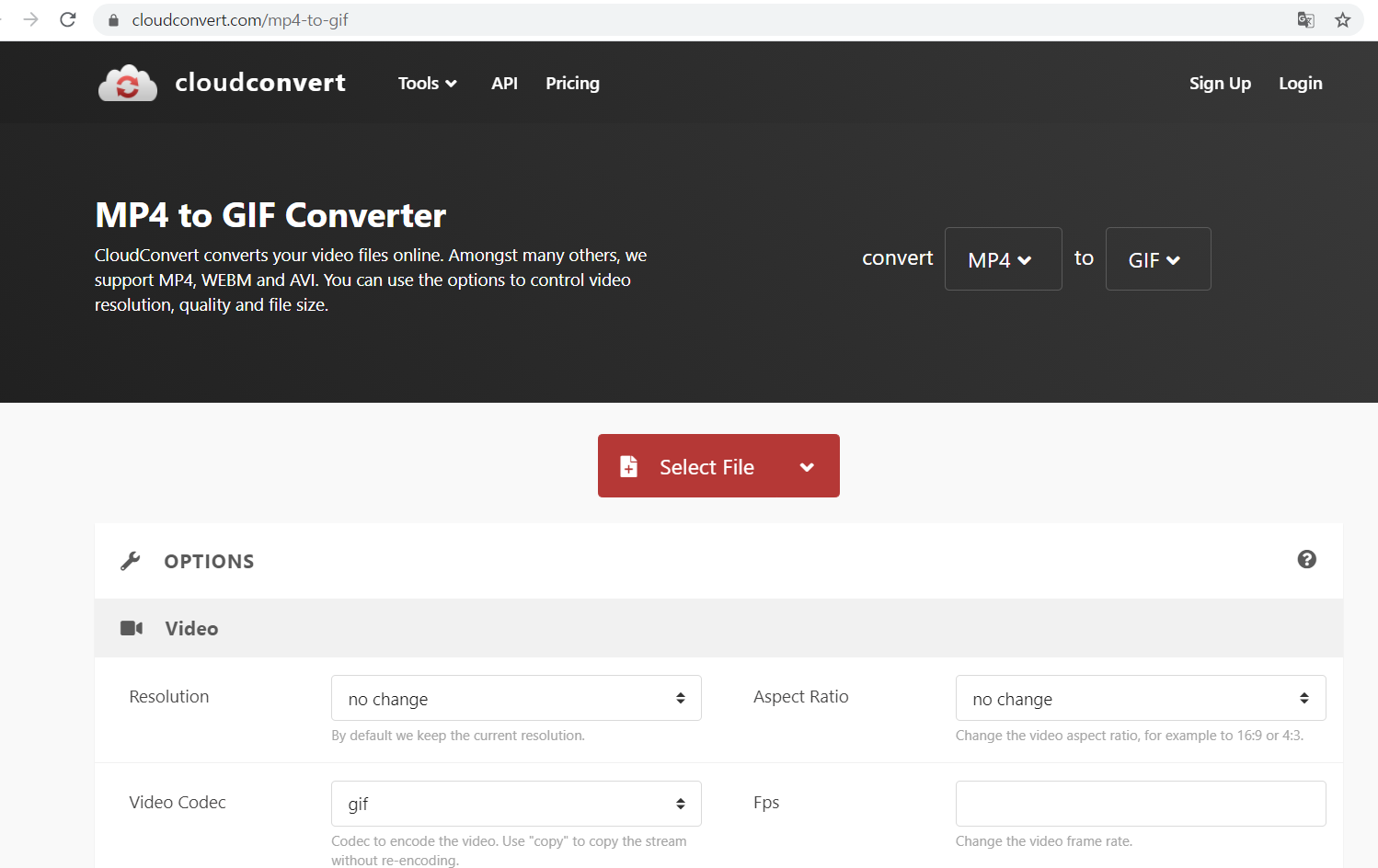
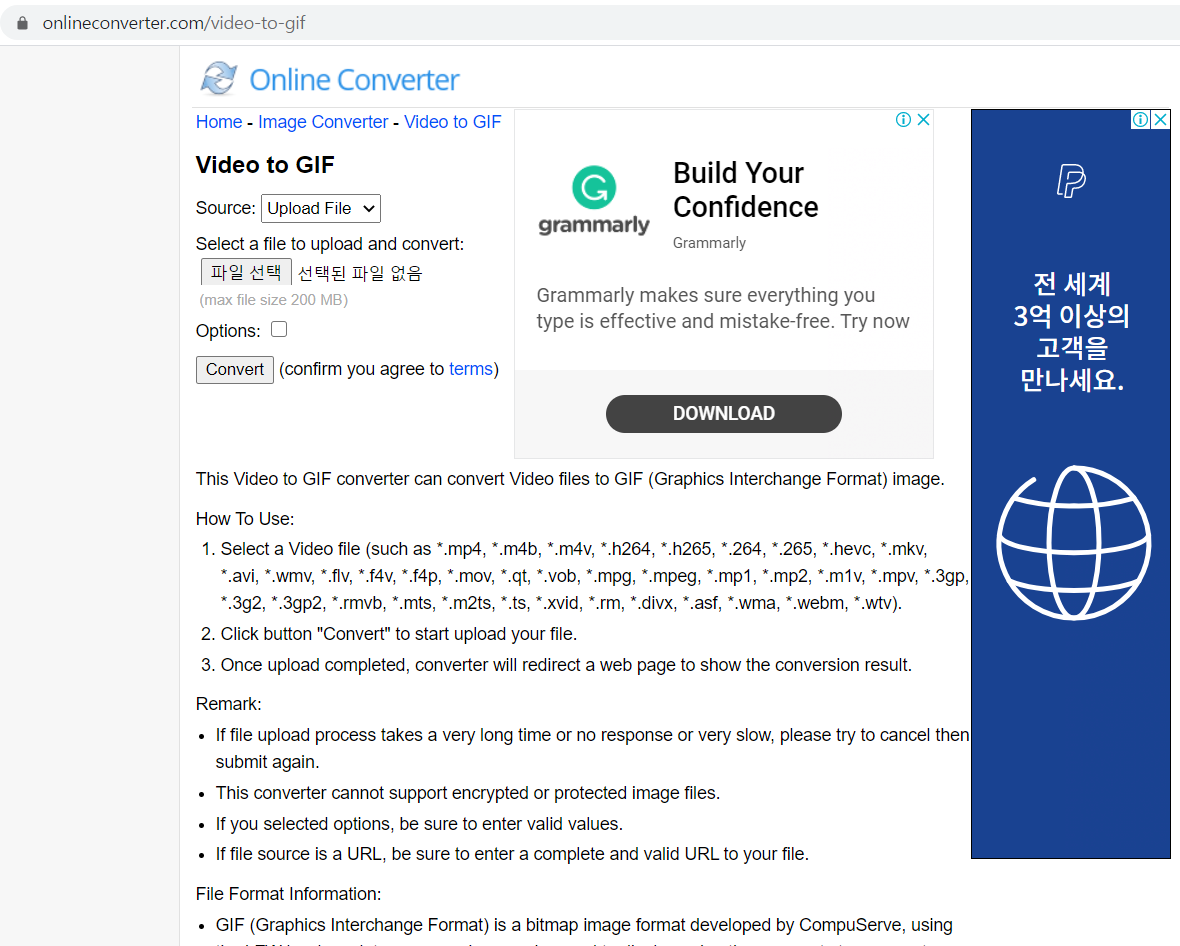
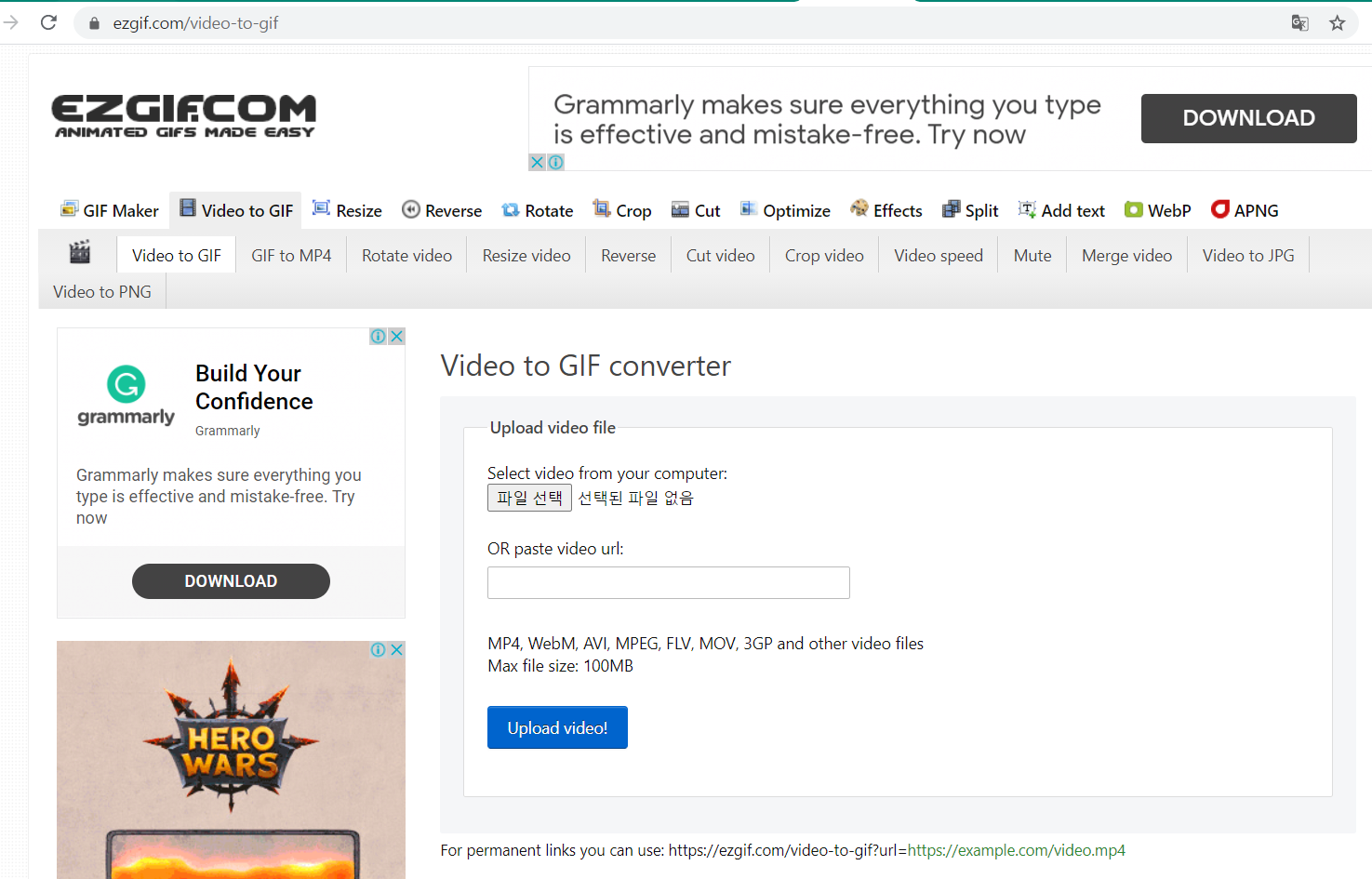
그러면 실제로 ezgif.com을 이용해서 짧은 동영상을 변형시켜 GIF 동영상 사진으로 만들어 보겠습니다. ezgif.com 사이트에 들어가서 오른쪽 Online GIF maker and image editor의 메뉴 중 'Video to GIF'를 클릭해 줍니다.
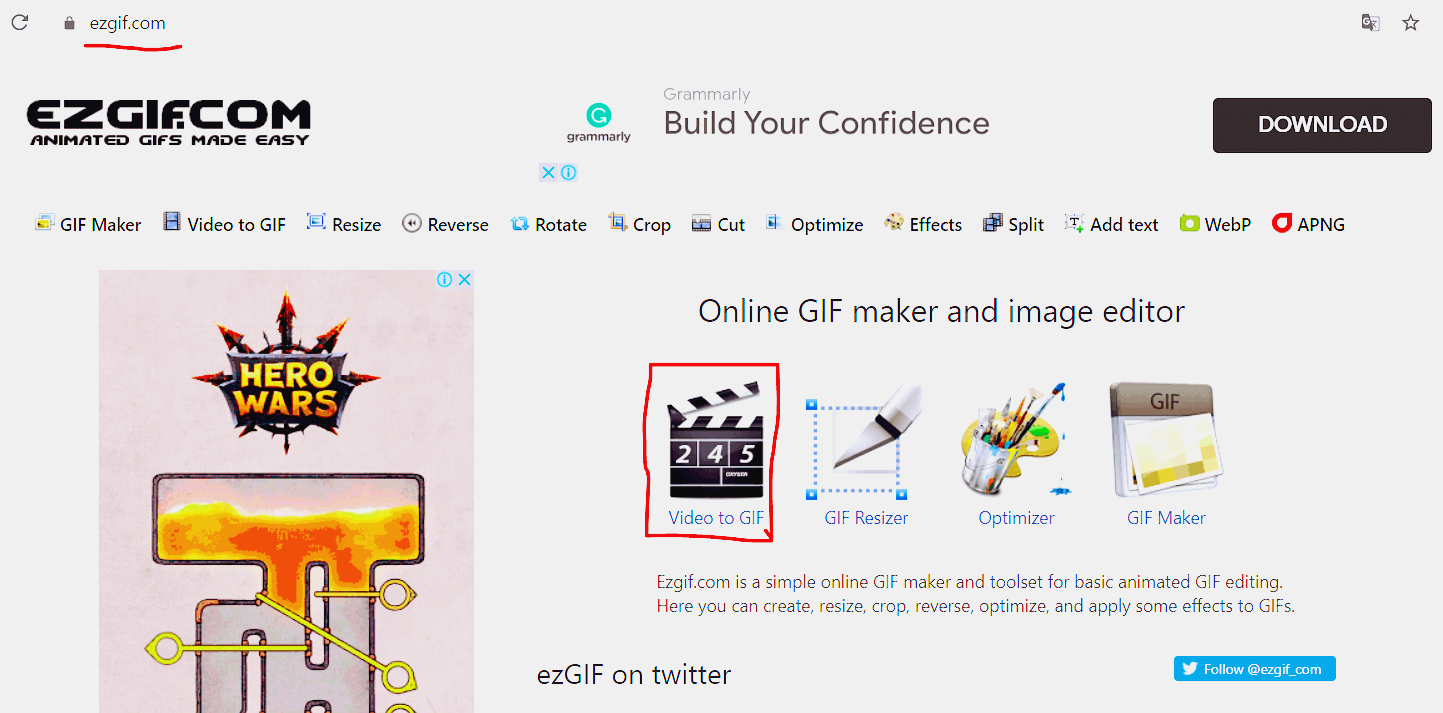
Video to GIF를 클릭하고 나오는 화면에서 '파일 선택' 메뉴를 클릭한 후 내 PC에서 동영상 파일을 찾아 올려놓고 하단의 Upload video를 클릭한 후 잠시 기다립니다.
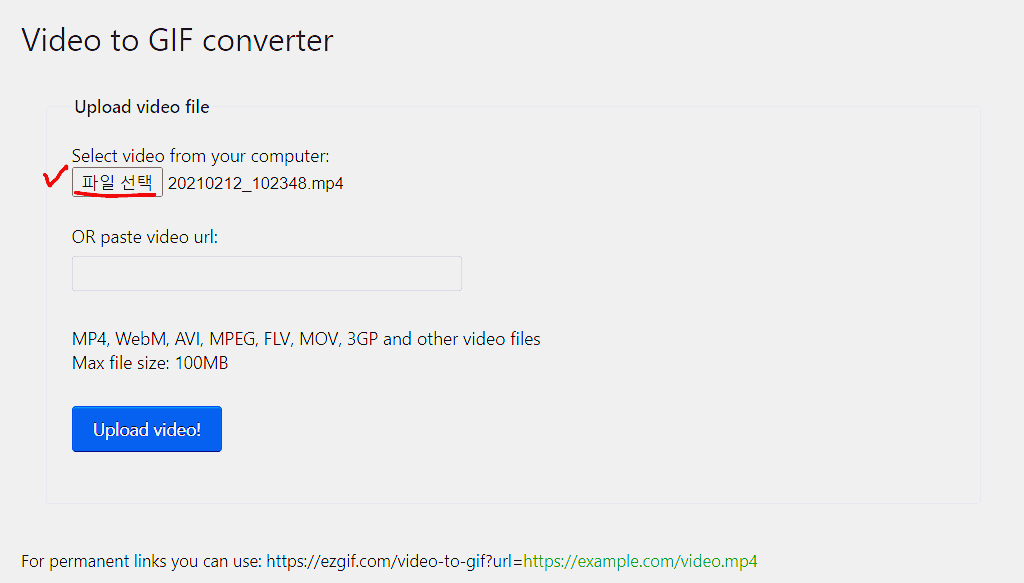
예제에서는 20210212_102348.mp4 동영상을 GIF로 변환하기 위해 파일 선택 후 upload video를 클릭하고 기다렸더니 다음과 같이 mp4 동영상이 올라가게 되었습니다.
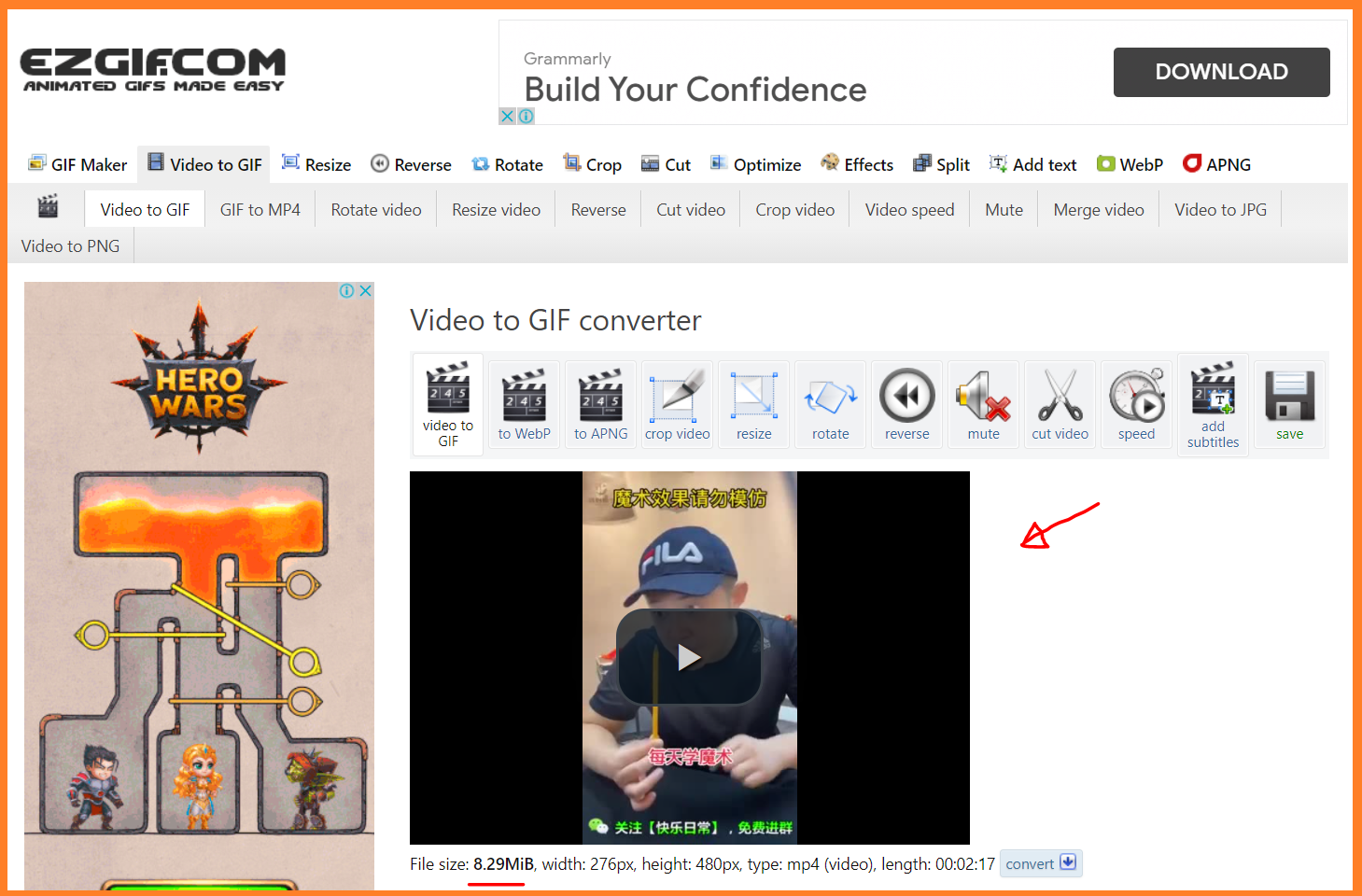
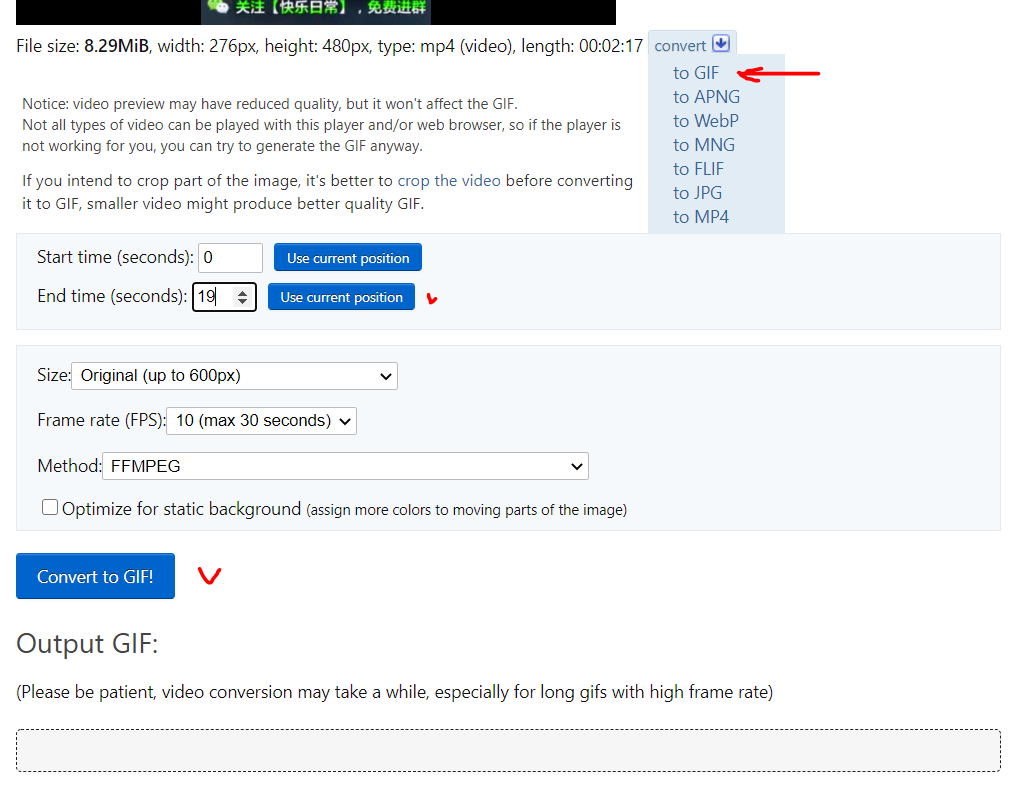
예제 동영상을 GIF 파일로 변환하려고 하는데 전체 동영상 중 앞부분의 0~19초까지 분량만 잘라서 사용하려고 합니다. Start time과 End time을 정해준 후 Convert to GIF 메뉴를 클릭해 주면 아래 Output GIF 영역에 다음과 같이 변환된 GIF 파일이 나타나게 됩니다.
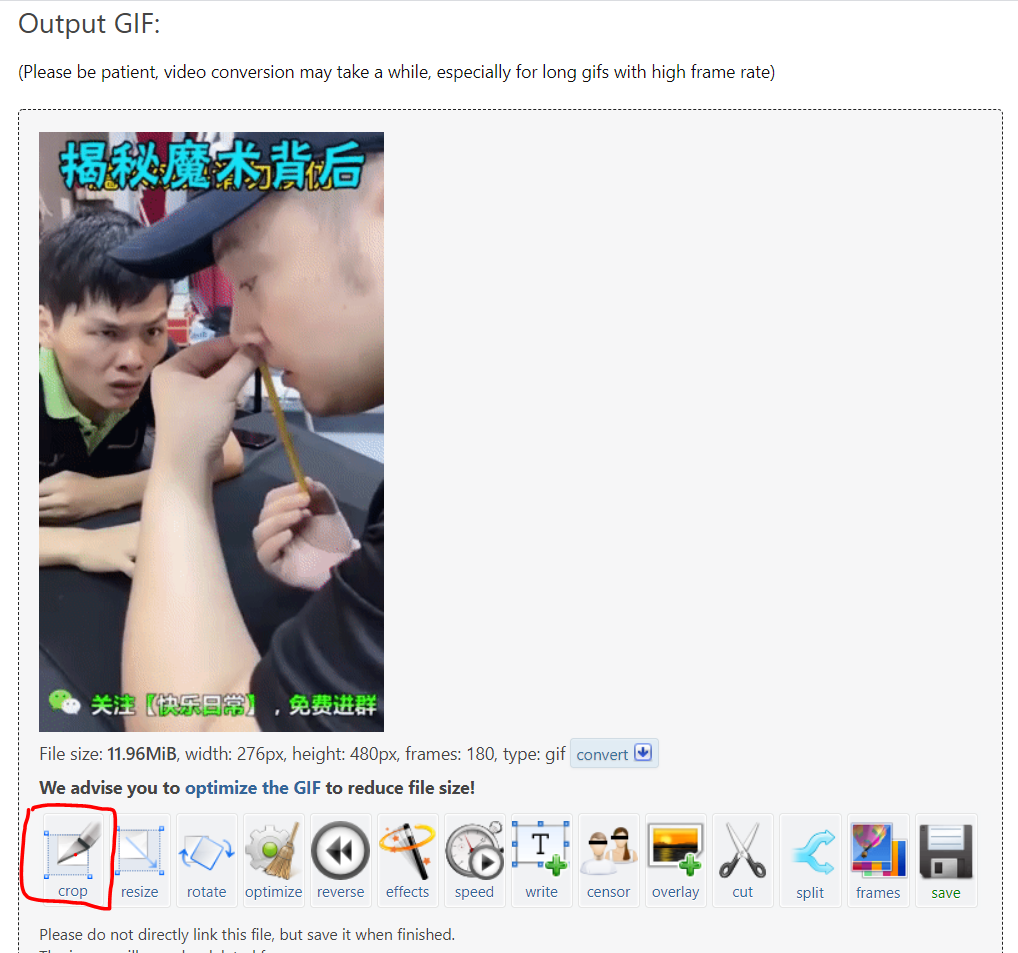
그런데 변환된 GIF 파일이 11.96MB나 되는군요. 이 상태로는 티스토리 블로그에 올릴 수 없습니다. 한 파일당 10MB 이하라야 하니까요. 그럴 때는 아래 메뉴 중 resize를 클릭해서 파일의 크기를 줄일 수 있습니다. 여기서는 우선 화면 위아래에 보이는 중국어를 잘라버리고 싶어 crop을 선택해 보았습니다.
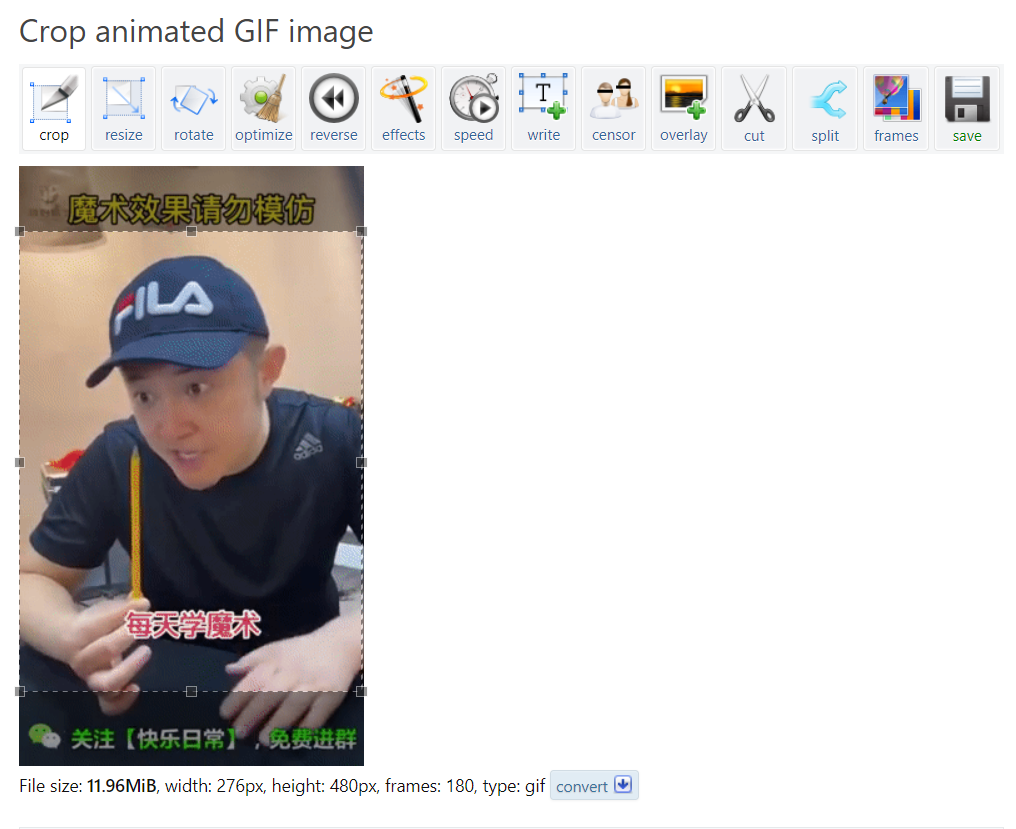
동영상의 주 내용이 잘리지 않도록 조심하면서 crop 했더니 파일크기가 10MB 이하로 줄어져 파일 사이즈를 줄일 필요 없게 되었습니다. 위아래 중국어를 없앴더니 화면이 깔끔해졌습니다.
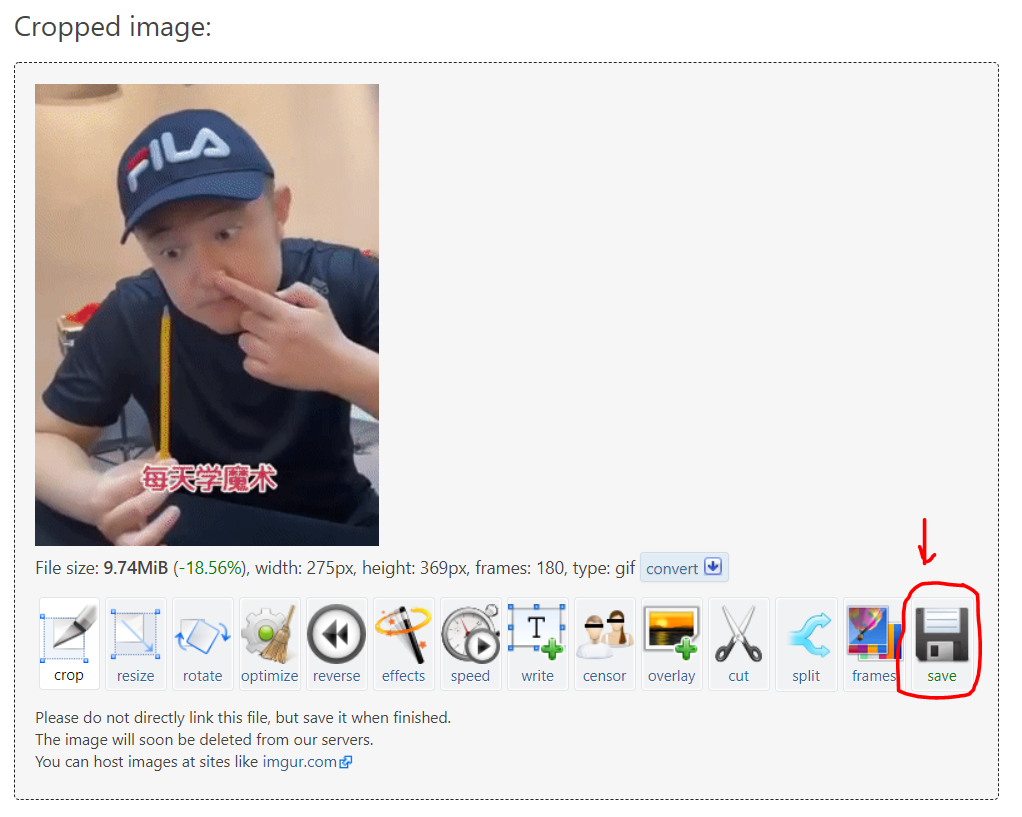
파일 전체 크기가 8.29 MB이므로 티스토리 블로그라면 그냥 올려도 되겠습니다. 오른쪽 save 메뉴를 클릭해서 저장해 주었습니다.
이제 PC에 저장된 GIF 파일을 불러와 게시글에 올립니다. 동영상이지만 사진으로 불러와야 합니다. 그렇다고 사진도 아닌 게 모바일에서 보고 있으면 영상이 무한 반복되면서 계속 데이터가 소진된다고 합니다.

무한 반복되는 동영상이 싫으면 중간 메뉴 중에서 effect를 찾아 클릭한 후 Animation flow 부분에서 change the number of times to play(loop)를 클릭해 줍니다. 이곳에서 0 상태로 그냥 두면 무한 반복하게 되고 숫자를 넣어 원하는 반복 회수를 적어 넣을 수 있습니다.
오늘도 새로운 거 한가지 배웠습니다. ㅎㅎ
'IT 모바일' 카테고리의 다른 글
| 센드애니웨어 : 기막히게 좋은 파일 전송 앱을 소개합니다. (2) | 2021.02.25 |
|---|---|
| 온라인 무료 포토샵으로 포토피아 이미지 에디터를 추천합니다 (0) | 2021.02.18 |
| 스마트폰 사용에 유용한 기초 정보 (2) | 2021.01.16 |
| 말랑말랑 한컴으로 한글문서 무료 읽기, 쓰기 (0) | 2020.12.29 |
| 한글 뷰어 없이 웹에서 바로 한글 문서 읽을 수 있어요. (4) | 2020.12.26 |




댓글